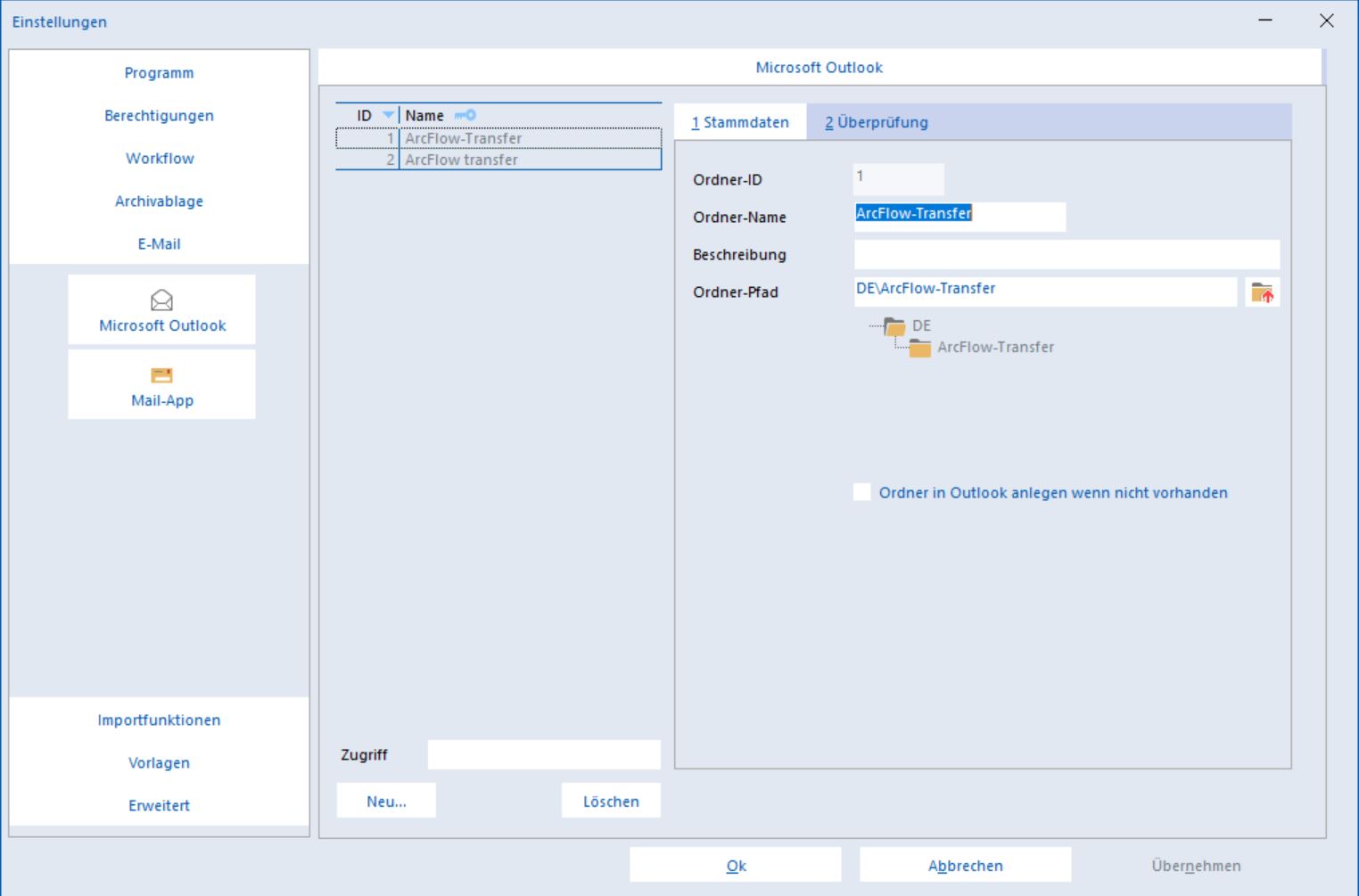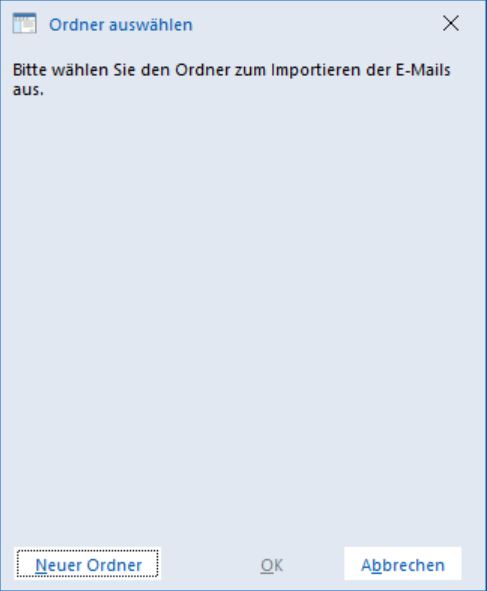E-Mail - Microsoft Outlook: Unterschied zwischen den Versionen
Die Seite wurde neu angelegt: „<languages /> <translate> <!-- <title>E-Mail / Microsoft Outlook</title> --> <table class=BigTable bgcolor="#242A34"> <tr> <td class="BigTitle" colsp…“ |
Robin1 (Diskussion | Beiträge) Keine Bearbeitungszusammenfassung |
||
| Zeile 1: | Zeile 1: | ||
{{Outdated}} | |||
<languages /> | <languages /> | ||
<translate> | <translate> | ||
Version vom 23. November 2023, 09:45 Uhr
 |
|
| E-Mail / Microsoft Outlook | |
| Einstellungen der zu überwachenden E-Mail Ordner | |
Wird Microsoft Outlook als E-Mail-Client verwendet, können eingegangene und gesendete E-Mails von ArcFlow aus Outlook gelesen und archiviert werden.
In diesen Einstellungen werden Ordner innerhalb von Outlook angegeben, die durch den Benutzer aus ArcFlow heraus abgerufen werden können. Die Liste erscheint, wenn der Benutzer die Funktion Neu / E-Mail importieren oder E-Mails hinzufügen aufruft.
In der Liste werden alle bislang zur Überprüfung eingerichtete Ordner angezeigt.
Neue Ordner können über die Schaltfläche [Neu...] angelegt werden. Durch Drücken der Schaltfläche wird ein Dialog aufgerufen, in dem der Name des abzufragenden Ordners in Outlook angegeben wird. Mit der Schaltfläche
![]() kann die Liste aller Ordner in Outlook angezeigt und ein Ordner ausgewählt werden.
kann die Liste aller Ordner in Outlook angezeigt und ein Ordner ausgewählt werden.
Bestehende Ordner können über die Schaltfläche [Löschen] wieder entfernt werden. Dabei wird der Ordner in Outlook nicht gelöscht. Die E-Mails, in diesem Ordner werden lediglich nicht mehr archiviert.
Die Liste kann durch Drücken der jeweiligen Spaltenköpfe nach der Ordner-ID oder nach dem Ordner-Name sortiert werden. Um auf einen bestimmten Ordner zu positionieren, kann abhängig von der Sortierung die ID oder der Name in das Feld "Zugriff" eingetragen werden. In der Liste wird dann auf den entsprechenden Ordner positioniert.
Über folgende Notizbuchseiten können weitere Informationen über den Ordner eingesehen werden:
1. Stammdaten
-
Ordner-ID
Die ID des Ordners wird beim Anlegen automatisch vergeben und kann nicht verändert werden.
-
Ordner-Name
Name des Ordners in Microsoft Outlook. Der Name kann mit der Schaltfläche
 aus einer Liste der in Outlook vorhandenen Ordnern ausgewählt werden. Eine Auswahl ist nur dann möglich, wenn Outlook korrekt installiert wurde.
aus einer Liste der in Outlook vorhandenen Ordnern ausgewählt werden. Eine Auswahl ist nur dann möglich, wenn Outlook korrekt installiert wurde. -
Beschreibung
Hier kann eine zusätzliche Beschreibung des Ordners eingetragen werden.
-
Ordner-Pfad
Hier wird der Pfad zu dem ausgewählten Ordner in Outlook angegeben. Durch die Angabe werden Verwechslungen mit gleichnamigen Ordnern in anderen Pfaden vermieden.
-
Ordner in Outlook anlegen wenn nicht vorhanden
Wurde ein Ordner angegeben, der bislang nicht existiert, kann er durch Aktivieren des Kästchens in Outlook angelegt werden. Der Ordner wird dann zum Zeitpunkt der Überprüfung angelegt.